Cómo recuperar mensajes borrados en Telegram paso a paso
En esta guía te explico qué posibilidades tienes de recuperar los mensajes de un chat de Telegram, así como los archivos multimedia adjuntos

En esta guía te voy a explicar si es posible, o no, recuperar los mensajes borrados en Telegram. Sin duda, esta es una de las aplicaciones de mensajería más versátiles, permitiendo cosas como usar Google Bard en Telegram. Te muestro todas las opciones que tienes a tu disposición para restablecer el contenido que ha desaparecido de la aplicación y que parece haberse esfumado de tu dispositivo. Si otro usuario ha borrado un chat de forma unilateral, el truco que te muestro aquí puede ayudarte a recuperar algunos elementos de la conversación.
¿Se pueden recuperar mensajes borrados de Telegram?
¿Se pueden recuperar mensajes borrados de Telegram? Lo cierto es que no. Cuando uno de los participantes en una conversación decide eliminar por completo el contenido del chat, los mensajes de texto desaparecen de forma permanente. Como esta plataforma funciona en la nube, el contenido se elimina del servidor y deja de estar disponible para todos los clientes.
Sin embargo, hay dos soluciones que interesa conocer y que quizá te ayudarán a leer conversaciones que han desaparecido. Vamos a conocerlas.
Abre Telegram en otro dispositivo sin conexión
Una opción que tienes para recuperar mensajes de Telegram que han sido eliminados por otro usuario es acudir a un dispositivo distinto en el que hayas sincronizado tu cuenta.
Por ejemplo, he estado haciendo pruebas en un iPhone y en un PC con Windows. En el primero he eliminado una conversación completa con un usuario. Rápidamente, he acudido al ordenador donde tengo instalado Unigram. Lo primero que he hecho ha sido desconectar el equipo del WiFi y, después, abrir el cliente de Telegram. Como la sincronización no es posible sin Internet, la aplicación de Windows continúa mostrando todos los mensajes del chat que había antes de ser eliminados.
Es importante que tengas claro que esta solución no siempre funciona. Suele ser efectiva con conversaciones que hayas abierto previamente en el anterior dispositivo. Como Telegram las almacena en local, podrás visualizarlas incluso sin conexión a Internet. Sin embargo, si en el segundo dispositivo no habías abierto previamente la conversación, no podrás leer los mensajes anteriores. En el momento en el que te conectas a la red, el cliente de Telegram se sincroniza y el chat se esfuma.
Ver los archivos multimedia de Telegram
Si no has logrado recuperar los mensajes con el método anterior, todavía tienes la posibilidad de restablecer los ficheros multimedia de tus chats. ¿Cómo?
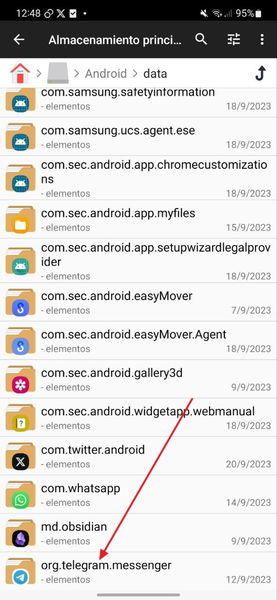
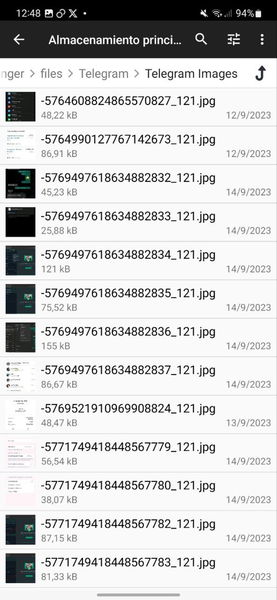


Para empezar, instala un explorador de archivos avanzado, como este. Cuando lo tengas, ábrelo y navega por las carpetas de tu dispositivo siguiendo esta ruta:
- Android/Data/org.telegram.messenger/files/Telegram/
Allí encontrarás los archivos multimedia correspondientes a las conversaciones que mantienes por Telegram. En el caso de que no encuentres lo que buscas aquí, puedes probar en esta ruta:
- Android/Data/org.telegram.messenger/cache
En esta última carpeta puede que encuentres versiones reducidas de los archivos multimedia. Rebuscar en ella incluso te puede servir cuando alguien decir eliminar historias de Telegram. De nuevo, este no es un procedimiento infalible, pero puede ayudarte a recuperar algo que otro usuario haya borrado sin pregunta previamente.
Evita perder tus conversaciones en Telegram
Es posible que nada de lo que te cuento aquí te sirva para recuperar el contenido de tus conversaciones de Telegram. No obstante, sí que hay algunas cosas que puedes hacer para no perder tus conversaciones. ¿A qué me refiero?
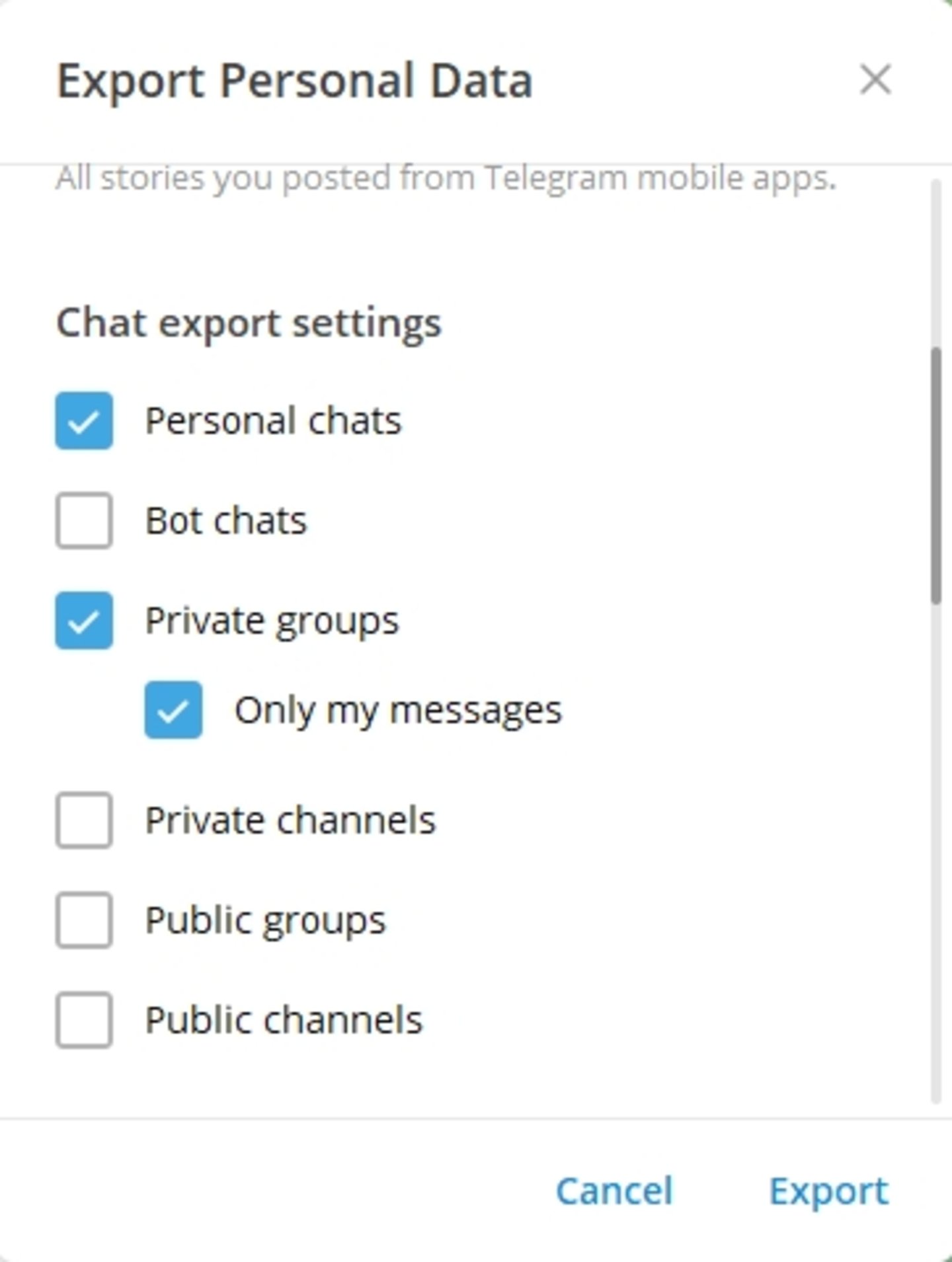
Pues bien, lo único que debes hacer es descargar Telegram Desktop en Windows, Mac o Linux. La aplicación oficial para ordenadores incluye una opción para exportar todos los chats. De esta manera, podrás guardar una copia de todos ellos en tu equipo. Encontrarás la opción en el apartado de opciones avanzadas, al final de todo.
Ten en cuenta que debe seguir estos pasos con la aplicación oficial de Telegram para tu ordenador. No podrás exportar tus datos desde otros clientes, como Unigram.
Puedes seguir a Andro4all en Facebook, WhatsApp, Twitter (X) o consultar nuestro canal de Telegram para estar al día con las últimas noticias de tecnología.